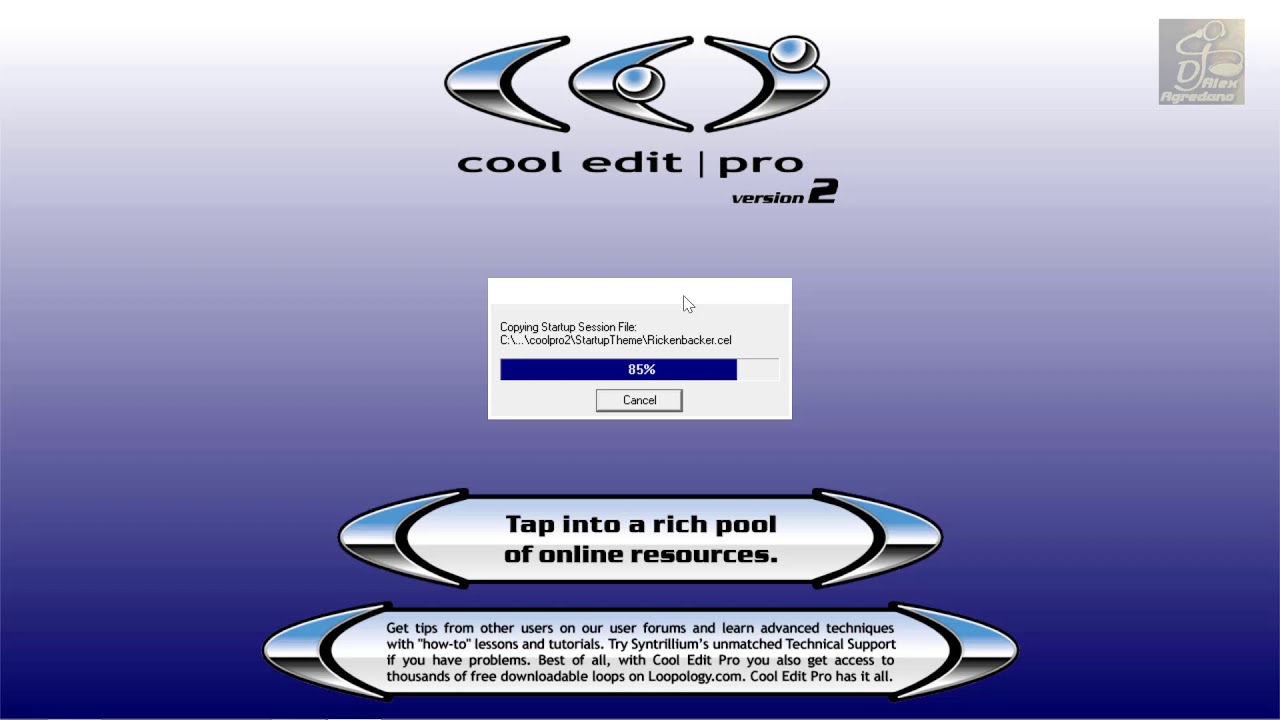
Cool Edit Pro 2.0 es un software de edición de audio muy popular entre músicos, productores y editores de sonido. Sin embargo, al actualizar a Windows 7, algunos usuarios han encontrado problemas para configurarlo correctamente. En este tutorial, te mostraremos cómo configurar Cool Edit Pro 2.0 para Windows 7, para que puedas seguir utilizando este programa sin ningún problema. Desde la instalación hasta la configuración de los controladores de audio, te guiaremos paso a paso para que puedas disfrutar de todas las funciones de Cool Edit Pro 2.0 en tu sistema operativo Windows 7.
Descarga gratis Cool Edit Pro 2.1 en español y lleva tus ediciones de audio al siguiente nivel
Cool Edit Pro es un programa de edición de audio que ha sido utilizado por profesionales y aficionados durante años. Ahora, puedes descargar Cool Edit Pro 2.1 en español de forma gratuita y llevar tus ediciones de audio al siguiente nivel.
¿Cómo configurar Cool Edit Pro 2.0 para Windows 7?
Configurar Cool Edit Pro 2.0 en Windows 7 puede parecer un poco complicado al principio, pero siguiendo algunos pasos simples, podrás hacerlo sin problemas.
Paso 1: Descarga e instala Cool Edit Pro 2.0 en tu ordenador. Asegúrate de descargar la versión correcta para tu sistema operativo.
Paso 2: Haz clic derecho en el icono de Cool Edit Pro y selecciona «Propiedades». En la pestaña «Compatibilidad», marca la casilla «Ejecutar este programa en modo de compatibilidad para» y selecciona «Windows XP (Service Pack 3)». Haz clic en «Aplicar» y luego en «Aceptar».
Paso 3: Abre Cool Edit Pro y haz clic en «Opciones» en la barra de herramientas. Selecciona «Preferencias» y luego «Dispositivos de audio». Asegúrate de que tu dispositivo de audio esté seleccionado y haz clic en «Aceptar».
Paso 4: Para evitar problemas de compatibilidad, desactiva la opción «Salida MME» en las preferencias de audio. Selecciona «Opciones» en la barra de herramientas, luego «Preferencias» y finalmente «Dispositivos de audio». Desactiva la opción «Salida MME» y haz clic en «Aceptar».
Siguiendo estos simples pasos, podrás configurar Cool Edit Pro 2.0 en Windows 7 y disfrutar de todas sus herramientas y funciones de edición de audio.
Explorando las alternativas al software de edición de audio: Una revisión de Cool Edit Pro 2.1
Explorando las alternativas al software de edición de audio: Una revisión de Cool Edit Pro 2.1 es un artículo interesante para aquellos que buscan opciones de software de edición de audio. Cool Edit Pro 2.1 es una de las opciones más populares y eficientes que existen en el mercado. Este artículo se centra en cómo configurar Cool Edit Pro 2.0 para Windows 7, lo que puede ser muy útil para aquellos que desean utilizar esta herramienta en su sistema operativo.
Para empezar, es importante asegurarse de que se tenga la versión correcta de Cool Edit Pro 2.0, la cual es compatible con Windows 7. Una vez que se tenga la versión correcta, se pueden seguir los siguientes pasos para configurar el software:
1. Descargar e instalar Cool Edit Pro 2.0 en el equipo.
2. Ejecutar el programa en modo de compatibilidad con Windows XP Service Pack 2.
3. Configurar las preferencias de audio en el menú de configuración del software.
4. Ajustar las opciones de grabación y reproducción de audio en el panel de control de Windows.
Con estos sencillos pasos, se puede configurar Cool Edit Pro 2.0 para que funcione correctamente en Windows 7. Este software es muy útil para la edición de audio y ofrece una amplia variedad de herramientas para trabajar con diferentes tipos de archivos de audio. También es muy fácil de usar, lo que lo hace ideal para principiantes y expertos por igual.
Configurar correctamente el software es clave para aprovechar al máximo todas sus funcionalidades y herramientas.
Mejora tus habilidades de edición de audio con Cool Edit Pro 2.1 en español.
Cool Edit Pro 2.1 es uno de los programas más populares para la edición de audio y se ha convertido en una herramienta indispensable para muchos profesionales del sonido. Con este programa, puedes grabar, editar y mezclar audio de alta calidad con una interfaz fácil de usar y una gran cantidad de funciones avanzadas.
Si eres nuevo en el mundo de la edición de audio o simplemente quieres mejorar tus habilidades, Cool Edit Pro 2.1 es una excelente opción. Pero antes de comenzar a usarlo, es importante configurar el programa correctamente para asegurarte de que funcione correctamente en tu sistema operativo.
A continuación, te explicamos cómo configurar Cool Edit Pro 2.0 para Windows 7:
Paso 1: Descarga e instala Cool Edit Pro 2.1 en tu ordenador. Asegúrate de que la versión que has descargado es compatible con tu sistema operativo.
Paso 2: Abre el programa y selecciona «Opciones» en el menú principal. Luego, haz clic en «Preferencias».
Paso 3: En la sección «Audio System», selecciona «Windows Audio Session API (WASAPI)» como dispositivo de audio predeterminado. Esto asegurará una mejor calidad de sonido y un menor retardo.
Paso 4: En la sección «Recording», selecciona la fuente de audio que deseas grabar. Puedes elegir entre tu micrófono, entrada de línea o cualquier otra fuente de audio disponible en tu ordenador.
Paso 5: En la sección «Playback», selecciona la salida de audio que deseas utilizar para reproducir tus grabaciones. Puedes elegir entre tus altavoces, auriculares o cualquier otra salida de audio disponible en tu ordenador.
Paso 6: Haz clic en «OK» para guardar tus preferencias y cerrar la ventana de configuración.
Paso 7: Ahora estás listo para comenzar a grabar y editar tus archivos de audio con Cool Edit Pro 2.1.
Al seguir estos sencillos pasos de configuración, puedes asegurarte de que el programa funcione correctamente en tu sistema operativo y mejorar tus habilidades de edición de audio en poco tiempo.
Descubre Audacity: la herramienta esencial para la edición de audio
Si eres un amante de la música, la edición de audio es una tarea que no puedes evitar. Para realizar este proceso de manera eficiente, es importante contar con las herramientas adecuadas. Una de las herramientas más populares para la edición de audio es Audacity, un software libre y gratuito que está disponible para Windows, Mac y Linux.
Audacity es una herramienta fácil de usar, que cuenta con una amplia gama de funciones y herramientas para la edición de audio. Con Audacity, puedes grabar audio, editar y cortar canciones, ajustar el volumen, añadir efectos y mucho más.
Para empezar a utilizar Audacity, lo primero que debes hacer es descargar e instalar el software en tu ordenador. Una vez que lo hayas instalado, podrás abrir el programa y comenzar a utilizar todas sus funciones.
Una de las principales ventajas de Audacity es su interfaz de usuario intuitiva. La mayoría de las herramientas y funciones están claramente etiquetadas, lo que facilita su uso incluso para los principiantes.
Además, Audacity también cuenta con una gran cantidad de tutoriales y documentación en línea, lo que hace que sea fácil aprender a utilizar todas sus funciones.
Con su amplia gama de herramientas y funciones, interfaz intuitiva y documentación detallada, es una herramienta que te ayudará a crear producciones de audio de alta calidad.
Cómo configurar Cool Edit Pro 2.0 para Windows 7
Si ya estás familiarizado con Audacity y estás interesado en utilizar otro software de edición de audio, Cool Edit Pro 2.0 es una excelente opción. Sin embargo, para utilizarlo en Windows 7, necesitarás realizar algunos ajustes de configuración.
Lo primero que debes hacer es descargar e instalar Cool Edit Pro 2.0 en tu ordenador. Una vez que lo hayas instalado, haz clic derecho en el icono del programa y selecciona «Propiedades». En la ventana de propiedades, selecciona la pestaña «Compatibilidad» y marca la casilla «Ejecutar este programa en modo de compatibilidad para».
A continuación, selecciona «Windows XP (Service Pack 3)» en el menú desplegable. Haz clic en «Aplicar» y luego en «Aceptar» para guardar los cambios.
Con estos ajustes de configuración, deberías poder utilizar Cool Edit Pro 2.0 en Windows 7 sin problemas.
Con la configuración adecuada, puedes utilizar ambos programas en Windows 7 para crear producciones de audio de alta calidad.
